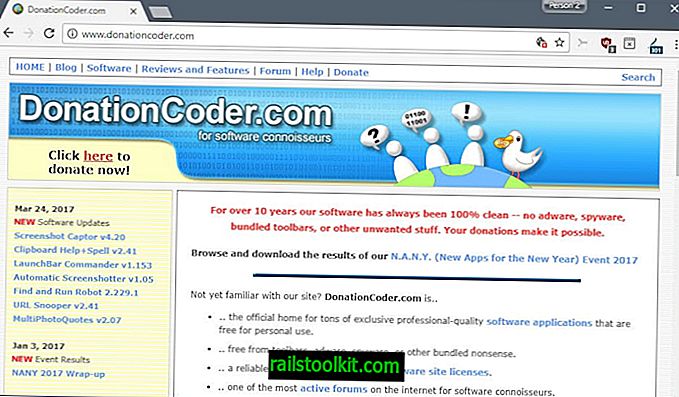Sistem pengendalian Microsoft Windows 8 dan Windows 10 termasuk ciri keselamatan yang dipanggil Windows SmartScreen yang diaktifkan secara lalai. SmartScreen adalah perkhidmatan latar belakang yang memantau pelaksanaan aplikasi dan pembukaan tapak pada sistem untuk menyekat pelaksanaan aplikasi atau pemuatan tapak sehingga sumber telah diperiksa oleh perkhidmatan tersebut.
Ia adalah perisian keselamatan yang campur tangan jika tapak atau aplikasi telah dikenal pasti sebagai berniat jahat tetapi juga apabila Microsoft tidak mengetahui apa-apa mengenai program tertentu yang anda cuba jalankan.
SmartScreen mengumpul maklumat mengenai program ini, termasuk nama fail program, kod hash dan tandatangan digital jika tersedia, dan menyerahkan maklumat kepada pelayan Microsoft di Internet (//apprep.smartscreen.microsoft.com).
Pelayan bertindak balas dengan penarafan bagi aplikasi yang sama ada mencetuskan Windows SmartScreen jika tiada penarafan atau jika penarafannya rendah, atau ia membolehkan anda meneruskan pemasangan program atau pembukaan tapak jika aplikasi atau tapak dianggap selamat.
Windows melindungi PC anda
Mesej SmartScreen yang muncul memaparkan Windows melindungi PC anda pada skrin. Pengguna perlu berinteraksi dengan pantas tetapi cara yang dideskripsikan menjadikannya sukar kerana ia hanya memaparkan "ok" pada skrin pertama yang dibuka.
Butang OK diserlahkan di tetingkap tetapi ok hanya menghentikan pelaksanaan program. Walaupun itu kadang-kadang wajar, terutamanya jika anda mengesyaki perisian itu bersifat berniat jahat, adalah masalah jika anda yakin bahawa ini tidak berlaku kali ini.
Jadi, bagaimana anda memintas Windows melindungi PC anda?

- Ia perlu untuk mengklik pada pautan maklumat lebih lanjut di bawah penerangan untuk memintas Windows yang melindungi mesej SmartScreen PC anda.
- Anda perlu memilih "jalankan apa-apa" kemudian menjalankan program pada sistem.
- Jika anda tidak mahu menjalankannya, pilih "tidak lari" sebaliknya.

Tidak begitu berguna dalam sesetengah keadaan
Jika anda seorang pengguna yang berpengalaman, anda mungkin tidak menyukai perlindungan SmartScreen sama sekali kerana ia melambatkan anda dan mungkin tidak memberikan jaminan tambahan sama sekali, terutama jika anda menjalankan perisian antivirus terkini pada sistem anda.
Terdapat dua pilihan untuk mematikan Windows SmartScreen di Windows 8. Saya telah menerangkan salah satu pilihan dalam artikel yang menyebut bahawa laporan SmartScreen kembali kepada Microsoft. Walau bagaimanapun pilihan ini hanya tersedia jika anda memilih pemasangan tersuai. Sekiranya Windows 8 sudah dipasang, ia tidak akan memberi anda kebaikan.
Matikan SmartScreen pada Windows 10

SmartScreen adalah sebahagian daripada Windows 10 juga, dan anda masih boleh mematikan ciri ini jika anda tidak memerlukannya. Ambil perhatian bahawa mematikannya boleh mengurangkan perlindungan PC; Saya cadangkan anda berbuat demikian sekiranya anda menghadapi masalah yang disebabkan olehnya dan / atau menggunakan perisian yang menambah fungsi keselamatan serupa dengan sistem operasi.
Matikan SmartScreen dalam edisi Pro menggunakan Dasar Kumpulan
Microsoft mengalih keluar pilihan Panel Kawalan untuk menguruskan SmartScreen dalam versi Windows 10 yang terkini. Anda masih boleh mematikannya tetapi memerlukan versi profesional Windows 10, contohnya Windows 10 Pro atau Enterprise untuk kaedah pertama yang anda perlukan untuk menggunakan Editor Dasar Kumpulan untuk itu.
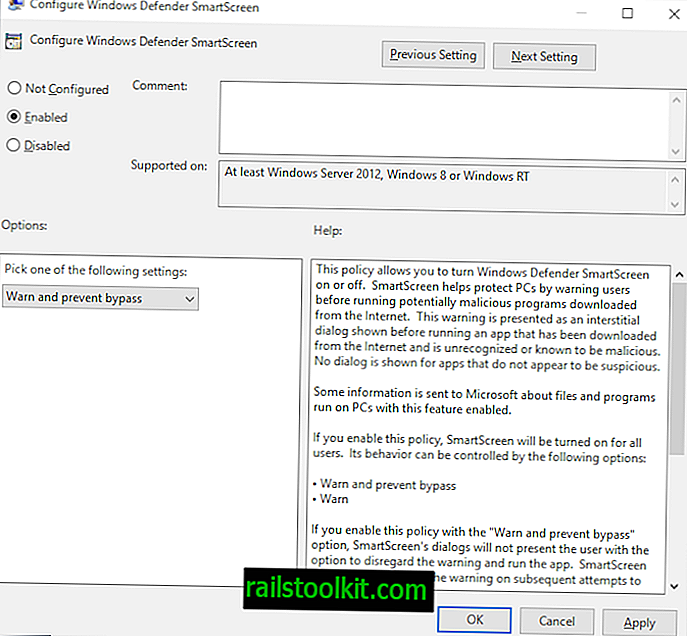
Berikut adalah cara anda mematikannya di Windows 10:
- Ketik pada kekunci Windows untuk memaparkan menu Mula.
- Taip gpedit.msc dan pilih hasilnya (ia mungkin dipanggil Editor Dasar Kumpulan atau gpedit.msc).
- Pergi ke Konfigurasi Komputer> Templat Pentadbiran> Komponen Windows> File Explorer
- Klik dua kali pada dasar Mengkonfigurasi Windows Defender SmartScreen
- Tetapkan ia ke Cacat
- Klik OK untuk menyimpan perubahan.
Nota : jika anda ingin mengaktifkan SmartScreen dihidupkan tetapi mahu ia menjadi kurang invasif, anda boleh menetapkan dasar untuk dibolehkan dan setting untuk "memberi amaran". Satu-satunya dua negeri yang boleh anda tetapkan SmartScreen ialah "memberi amaran dan mencegah" atau "memberi amaran". Lalai lalai adalah memberi amaran dan mencegah dan ia tidak akan menunjukkan pilihan untuk memintas amaran tersebut. Jika anda mahu pilihan itu, anda perlu menukar dasar untuk memberi amaran.
Pilihan Registry

Pengguna Windows Windows 10 boleh menetapkan kunci Pendaftaran secara langsung:
- Ketik pada kekunci Windows untuk membuka menu Mula.
- Taip regedit.exe dan pilih hasilnya.
- Sahkan gerak UAC.
- Pergi ke HKEY_LOCAL_MACHINE \ SOFTWARE \ Policies \ Microsoft \ Windows \ System
- Klik dua kali pada nilai EnableSmartScreen
- Tetapkan nilai kepada 0 untuk melumpuhkan SmartScreen, kepada 1 untuk memberikan amaran pengguna, dan 2 untuk memerlukan kelulusan admin. Lalai adalah 1.
- Mulakan semula PC selepas anda membuat perubahan.
Petua : anda boleh mematikan Penapis SmartScreen yang menggunakan Internet Explorer dan Microsoft Edge juga. Di Internet Explorer, pergi ke Tools> Internet Options> Advanced dan hapus centang "Aktifkan pilihan SmartScreen Filter2 berhampiran bahagian bawah senarai.
Di Microsoft Edge, klik pada Menu, Tetapan> Tetapan Lanjutan, dan toggle "Bantu melindungi saya dari laman web yang berniat jahat dan muat turun dengan Windows Defender SmartScreen" supaya ia berbunyi.
Matikan Windows melindungi PC anda pada Windows 8
Untuk menghidupkan ciri SmartScreen pada skrin mula Windows 8 lakukan perkara berikut:
- Pastikan anda berada di desktop. Sekiranya anda tidak, tekan kekunci Windows.
- Tekan Windows-C atau gerakkan kursor tetikus anda ke sudut kanan atas atau bawah skrin
- Pilih Tetapan> Panel Kawalan dari menu.
- Pilih Sistem dan Keselamatan dan pada Pusat Tindakan seterusnya.
- Klik pada Tukar tetapan tetapan Windows SmartScreen di bar sisi kiri.

Tiga pilihan berikut boleh didapati:
- Dapatkan kelulusan pentadbir sebelum menjalankan aplikasi yang tidak dikenali dari Internet (disyorkan)
- Amaran sebelum menjalankan aplikasi yang tidak dikenali, tetapi tidak memerlukan kelulusan pentadbir.
- Jangan berbuat apa-apa (matikan Windows SmartScreen).
Pilihan ketiga mematikan ciri sepenuhnya supaya anda tidak melihat Windows melindungi mesej PC anda lagi apabila anda menjalankan aplikasi yang tidak dikenali pada sistem pengendalian anda.
Terdapat cara yang lebih pantas untuk pergi ke tetapan. Tekan Windows-W untuk membuka aplikasi carian Tetapan pada skrin mula. Masukkan pintasan skrin di sini dan pilih satu-satunya pilihan yang muncul (Tukar tetapan SmartScreen). Ini membuka applet panel kawalan Action Center dari mana anda boleh memilih untuk menukar pilihan SmartScreen di sebelah kiri.